การเพิ่มโพสต์รูปภาพที่คลิกได้บน Facebook, Google+, Pinterest และ LinkedIn ด้วย JARVEE
เผยแพร่แล้ว: 2017-12-07บางท่านอาจไม่ทราบว่าสิ่งเหล่านี้คืออะไรเนื่องจากคำว่า "ภาพที่คลิกได้" ฟังดูตลกสำหรับคุณ อย่างไรก็ตาม นี่เป็นกลวิธีที่ใช้กันเป็นอย่างดีบน Facebook ตัวอย่างเช่น เพื่อเพิ่มปริมาณการเข้าชมไปยังที่ที่คุณต้องการโดยใช้รูปภาพที่ดึงดูดการคลิกจำนวนมาก แต่นั่นไม่ได้เกี่ยวข้องอะไรกับปลายทางไปยังที่ที่คุณจะส่งทั้งหมดนั้น การจราจร.
โพสต์รูปภาพที่คลิกได้คืออะไรและแพลตฟอร์มที่คุณสามารถใช้ฟีเจอร์นี้บน
บางท่านอาจเคยเห็นโพสต์ที่บางคนสร้างในกลุ่ม Facebook ที่มีรูปภาพดูดีซึ่งเมื่อคลิกแล้วจะเปลี่ยนเส้นทางคุณไปยังไซต์ของพวกเขา มันดูดีมาก มันแปลงได้ดีกว่ามาก ถ้าคุณกำหนดเป้าหมายไปยังคนที่ใช่ และมันก็ไม่ได้ยากขนาดนั้น ทำไมไม่ลองใช้ด้วยตัวเองล่ะ
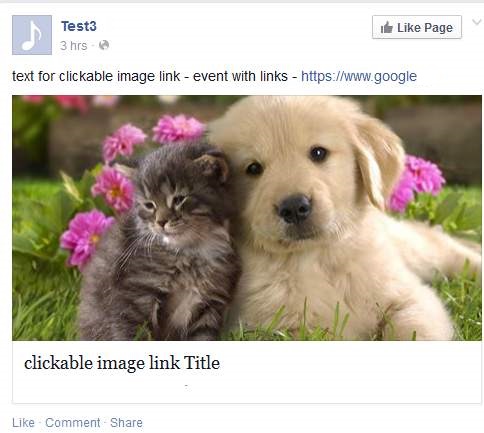
สิ่งเหล่านี้เรียกว่ารูปภาพที่คลิกได้ และคุณสามารถทำได้จากภายใน JARVEE สำหรับ Facebook, Google+, LinkedIn และ Pinterest – โพสต์รูปภาพที่จะดึงดูดผู้ใช้ให้คลิกและไปที่ไซต์ของคุณจริงๆ เพียงให้แน่ใจว่าคุณใช้มันอย่างถูกวิธีและอย่าทำให้คนอื่นขุ่นเคือง
คุณสามารถใช้รูปภาพที่ดึงดูดใจมากและทำให้ผู้ใช้อยากดูว่าพวกเขาไปที่ใด อย่างไรก็ตาม หากคุณใช้รูปภาพนี้ในทางที่ผิด คนอื่นอาจไม่พอใจ คุณสามารถใช้รูปภาพที่ไม่เกี่ยวข้องกับไซต์ของคุณหรือรูปภาพที่เกี่ยวข้องอย่างยิ่ง
วิธีการตั้งค่าเซิร์ฟเวอร์รูปภาพที่คลิกได้
เพื่อที่จะใช้คุณสมบัตินี้ จำเป็นต้องมีการตั้งค่าเล็กน้อย คุณเพียงแค่ต้องทำครั้งเดียวแม้ว่า คุณจะต้องสร้างเซิร์ฟเวอร์สองสามเครื่องที่ JARVEE จะใช้เพื่อโพสต์ข้อความประเภทนี้ เนื่องจากคุณกำลังตั้งค่านี้ในโดเมนของคุณ URL ของโดเมนนั้นจึงจะปรากฏใต้โพสต์รูปภาพที่คลิกได้ คุณต้องอัปโหลดโฟลเดอร์ที่มีสองไฟล์ไปยังเว็บไซต์ของคุณ ซึ่งจะทำให้ลิงก์ที่แสดงด้านล่างรูปภาพเกี่ยวข้องกับเว็บไซต์ของคุณด้วย คุณยังสามารถอัปโหลดไฟล์ไปยังโฮสต์/เว็บไซต์อื่นได้ แต่ URL ของเว็บไซต์นั้นจะแสดงอยู่ที่นั่น หากคุณไม่มีปัญหาในการอัปโหลดไฟล์จากทุกที่ที่ต้องการ จริงๆ แล้ว รูปภาพขนาดใหญ่นั้นจะดึงดูดความสนใจส่วนใหญ่ได้อยู่แล้ว
รับไฟล์จากที่นี่ ไฟล์เหล่านี้ถูกเก็บถาวร ดังนั้นคุณจะต้องแตกไฟล์เหล่านี้ไปยังคอมพิวเตอร์ของคุณหลังจากที่คุณดาวน์โหลด คุณสามารถเปิดไฟล์และดูข้างในได้หากต้องการ ไฟล์เหล่านั้นไม่ได้เข้ารหัส ดังนั้นคุณจึงเห็นทุกอย่างที่นั่น นั่นคือถ้าคุณต้องการให้แน่ใจว่าคุณไม่ได้อัปโหลดสิ่งเลวร้ายไปยังไซต์ของคุณ (เรารับรองว่าทุกอย่างจะปลอดภัยโดยสิ้นเชิง) . หลังจากแตกโฟลเดอร์แล้ว คุณสามารถเปลี่ยนชื่อและอัปโหลดไปที่ใดก็ได้บนเซิร์ฟเวอร์ของคุณ ตรวจสอบให้แน่ใจว่าคุณจำ URL ที่คุณอัปโหลดไว้
สำหรับตัวอย่างนี้ สมมติว่าคุณอัปโหลดโฟลเดอร์ในโฟลเดอร์ public_html ซึ่งหมายความว่าอยู่ในไดเรกทอรีรากของคุณ สมมติว่าไซต์ของคุณคือ http://www.mysite.com คุณเพิ่งอัปโหลดโฟลเดอร์ไปที่ public_html ดังนั้นลิงก์ที่คุณต้องจำไว้คือ http://www.mysite.com/imagex ( imagex คือชื่อที่เราตั้งให้ โฟลเดอร์นั้น คุณสามารถเปลี่ยนเป็นอะไรก็ได้ เพียงจำไว้ว่าให้ใช้ url ที่ถูกต้อง )
นั่นคือการตั้งค่าที่จำเป็น ตอนนี้ให้ตรวจสอบว่าคุณทำทุกอย่างถูกต้องแล้ว ไปที่แท็บการตั้งค่าใน JARVEE ไปที่แท็บย่อยการเชื่อมต่อและภายใต้ "เซิร์ฟเวอร์โพสต์รูปภาพที่คลิกได้" ให้เพิ่ม URL ที่สร้างขึ้นใหม่ อาจเป็นเช่น “http://www.mysite.com/imagex” , “http://www.mysite.com” หรือแม้แต่ “http://www.subdomain.mysite.com”
สังเกตว่าคุณสามารถมี url ที่ไม่มี imagex ราวกับว่าคุณทิ้งโฟลเดอร์นั้นและอัปโหลดทั้งสองไฟล์ในโฟลเดอร์ public_html หากคุณอัปโหลดไฟล์ด้วยโฟลเดอร์นั้น มันควรจะอยู่ภายใต้ /imagex หรือชื่ออื่นใดที่คุณตั้งให้โฟลเดอร์ของคุณ นี่คือทั้งหมดที่คุณต้องทำเพื่อตั้งค่าเซิร์ฟเวอร์ของคุณเอง
ตอนนี้ เพียงคลิกที่ "รับ URL ทดสอบ" และข้อความจะปรากฏขึ้นโดยระบุว่ามีการคัดลอก URL โพสต์รูปภาพทดสอบที่คลิกได้ไปยังคลิปบอร์ดแล้ว ไปที่เบราว์เซอร์ของคุณ คลิกแถบที่อยู่และวาง URL นั้นที่นั่น เมื่อคลิกเข้าไปแล้ว ระบบควรเปลี่ยนเส้นทางคุณไปที่ wikipedia.com เนื่องจากเป็นการตั้งค่าสำหรับการทดสอบ หากเป็นเช่นนั้น แสดงว่าทุกอย่างได้รับการตั้งค่าอย่างถูกต้อง และคุณสามารถเริ่มโพสต์รูปภาพที่คลิกได้ตั้งแต่บัดนี้เป็นต้นไป ถ้าไม่ ให้ตรวจสอบคำแนะนำอีกครั้ง คุณอาจพลาดขั้นตอน
เซิร์ฟเวอร์เหล่านี้เป็นเซิร์ฟเวอร์ส่วนกลาง และจะนำไปใช้กับบัญชีทั้งหมดที่คุณต้องการใช้คุณลักษณะนี้ด้วย หากคุณต้องการใช้เซิร์ฟเวอร์เฉพาะกับบัญชีใดบัญชีหนึ่ง คุณสามารถเพิ่มเซิร์ฟเวอร์รูปภาพที่คลิกได้นั้นสำหรับบัญชีนั้นในโปรไฟล์โซเชียล - การตั้งค่า ( สำหรับแต่ละบัญชี) เลื่อนไปที่ด้านล่างของหน้านั้นแล้วคุณจะเห็นตำแหน่งที่จะเพิ่ม

หากคุณเข้าสู่เซิร์ฟเวอร์รูปภาพที่คลิกได้หลายแห่งที่นี่ในแต่ละครั้งจะมีการสุ่มเลือกเซิร์ฟเวอร์หนึ่งรายการ ซึ่งทำให้ทิ้งร่องรอยบน Facebook หรือแพลตฟอร์มอื่น ๆ น้อยลง จะเป็นการดีหากคุณโพสต์จำนวนมาก
ในการโพสต์ภาพที่คลิกได้หลังจากตั้งค่าเซิร์ฟเวอร์แล้ว เพียงไปที่แคมเปญใดๆ ในแท็บ "จะเผยแพร่อะไร" และคลิกแท็บย่อยโพสต์รูปภาพที่คลิกได้
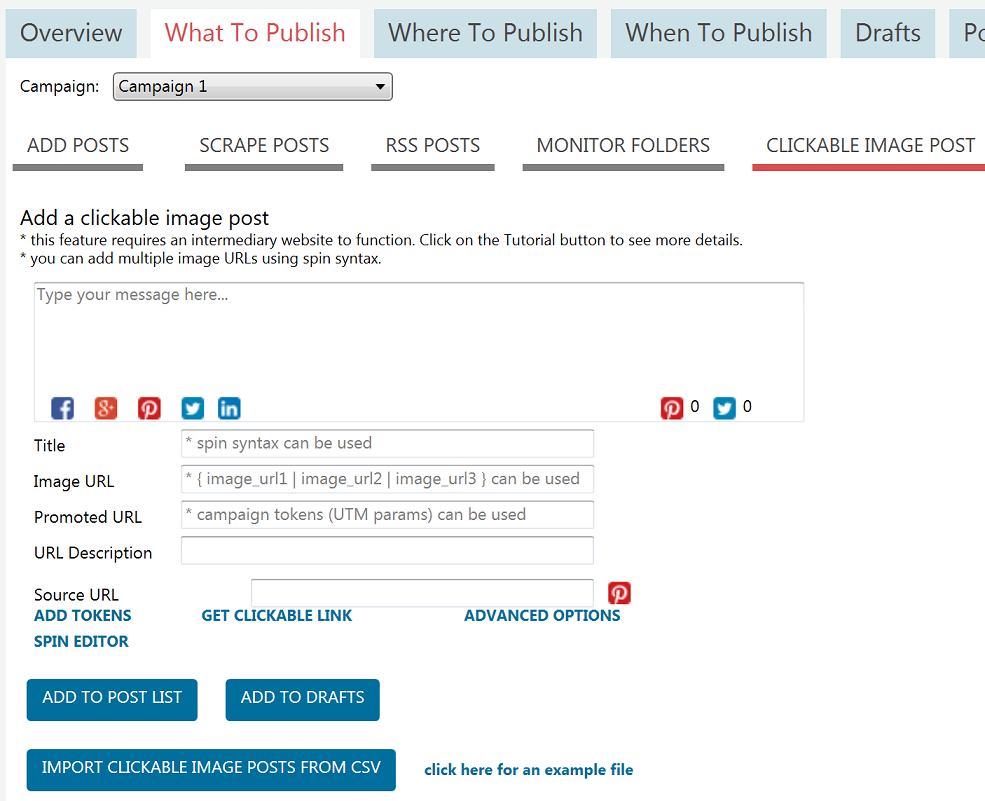
เพียงเพื่อให้คุณมีทุกอย่างพร้อมก่อนที่จะเริ่ม คุณจะต้องอัปโหลดภาพไปที่ใดที่หนึ่ง หรือใช้ภาพที่ออนไลน์อยู่แล้ว คุณไม่สามารถอัปโหลดผ่านซอฟต์แวร์ได้ หากคุณมีมันในเว็บไซต์ของคุณที่ยอดเยี่ยม คุณสามารถใช้มันจากที่นั่นได้ ถ้าไม่เพียงแค่อัปโหลดมันในที่ใดที่หนึ่งทางออนไลน์ที่พวกเขายอมรับการอัพโหลดภาพฟรี คุณสามารถใช้ http://imgur.com เพื่ออัปโหลดรูปภาพของคุณและรับลิงก์โดยตรงจากที่นั่น ซึ่งง่ายมาก และคุณไม่จำเป็นต้องสร้างบัญชีหากไม่ต้องการ อย่าลืมใช้รูปภาพคุณภาพสูงและขนาดใหญ่เพื่อให้โฆษณาของคุณดูดี ควรใช้ภาพกว้างเนื่องจากเป็นภาพที่ Facebook ชื่นชอบที่สุด รับลิงก์โดยตรงไปยังรูปภาพของคุณจากเว็บไซต์
หลังจากนั้นเพียงป้อนรายละเอียดทั้งหมดของคุณ:
- ข้อความที่คุณต้องการโพสต์ คุณยังสามารถใช้สไปน์แทกซ์ได้ที่นี่
- ชื่อเรื่องสำหรับโพสต์ของคุณ – ขอแนะนำอย่างยิ่งให้ใช้อย่างน้อยก็หมุนที่นี่ เนื่องจากชื่อที่แตกต่างกันจะสร้าง URL ที่แตกต่างกันเพื่อให้ JARVEE โพสต์ได้ นี่เป็นสิ่งที่ดีโดยเฉพาะอย่างยิ่งเมื่อคุณโพสต์ไปยังหลายกลุ่มเพราะจะช่วยให้แน่ใจว่าคุณใช้ URL ที่แตกต่างกันสำหรับโฆษณาเดียวกันซึ่งจะช่วยลดโอกาสที่ Facebook จะบล็อก URL เหล่านั้น คุณสามารถใช้เซิร์ฟเวอร์ที่แตกต่างกันสองสามตัว
- URL รูปภาพ ตรวจสอบให้แน่ใจว่าได้ป้อนลิงก์โดยตรงไปยังรูปภาพนั้นเพียงอย่างเดียว ไม่ใช่ไปยังหน้าที่มีรูปภาพนั้น
- URL ที่คุณต้องการให้ผู้ใช้ถูกเปลี่ยนเส้นทางหลังจากมีคนคลิกที่รูปภาพ
- ในกรณีที่คุณไม่ต้องการให้คำอธิบาย URL เป็นแบบอัตโนมัติ คุณสามารถเพิ่มคำอธิบาย URL ของคุณเองในช่องสุดท้ายนี้ได้
- URL ต้นทาง - ใช้สำหรับ Pinterest เท่านั้น
เมื่อทุกอย่างเสร็จสิ้น ให้คลิกปุ่ม "เพิ่มในรายการโพสต์" และโพสต์จะถูกกำหนดเวลาสำหรับการเผยแพร่
คุณยังสามารถนำเข้าโพสต์รูปภาพที่คลิกได้จาก csv ในกรณีที่คุณไม่ต้องการป้อนทีละรายการเหมือนกับในตัวอย่างด้านบน ในการดูไฟล์ตัวอย่าง เพียงคลิกที่ "คลิกที่นี่เพื่อดูไฟล์ตัวอย่าง" ดูวิธีการจัดรูปแบบไฟล์ เพิ่มข้อมูลของคุณในไฟล์ดังกล่าว และคุณสามารถนำเข้าโพสต์รูปภาพที่สามารถคลิกได้มากเท่าที่คุณต้องการ
สิ่งที่ต้องพิจารณาเมื่อโพสต์โพสต์รูปภาพที่คลิกได้:
- ตรวจสอบให้แน่ใจว่าคุณโพสต์เหล่านี้ในกลุ่มที่เกี่ยวข้องราวกับว่าคุณโพสต์ URL เดียวกันมากเกินไป และผู้ใช้รายอื่นทำเครื่องหมายโพสต์ของคุณว่าเป็นสแปม/Facebook ที่ไม่เกี่ยวข้องจะคิดว่า URL เป็น URL ที่เป็นสแปมและบล็อกคุณจากการโพสต์ซ้ำ
- ไอคอนสำหรับ Facebook, Google+, LinkedIn และ Pinterest อยู่ใต้ข้อความ ซึ่งหมายความว่าโพสต์รูปภาพที่คลิกได้จะถูกโพสต์บนแพลตฟอร์มเท่านั้น แม้ว่าคุณจะเลือกปลายทางของ Twitter แล้ว (เช่น) จะถูกข้ามไป
- ดังที่กล่าวไว้ข้างต้น พยายามใช้ syntax ในชื่อโพสต์ มันจะสร้าง URL ที่แตกต่างกันสำหรับชื่อเวอร์ชันต่างๆ กัน ซึ่งจะช่วยลดรอยเท้าของคุณในโพสต์ หรือคุณสามารถใช้เซิร์ฟเวอร์หลายเครื่องได้ เพียงป้อนเซิร์ฟเวอร์เหล่านั้นในแท็บการตั้งค่าภายใต้ "เซิร์ฟเวอร์โพสต์รูปภาพที่คลิกได้" หนึ่งรายการต่อบรรทัด ประกอบกับการหมุนหัวเรื่องจะทำให้คุณผ่านเข้ารอบโดยไม่มีใครสังเกตเห็น
- หาก Facebook บล็อกโดเมนที่คุณอัปโหลดไฟล์ คุณจะไม่สามารถใช้โดเมนดังกล่าวเพื่อโพสต์ภาพที่คลิกได้บน Facebook ต่อไป และคุณจะต้องสร้างเซิร์ฟเวอร์ใหม่บนโดเมนอื่น
- เพียงจำไว้ว่านี่เป็นระบบอัตโนมัติ หากตั้งค่าไม่ถูกต้อง มันสามารถโพสต์ได้มากและอาจทำให้คุณลำบาก ใจเย็น เริ่มด้วยการทดสอบ เพิ่มขีดจำกัดการโพสต์ทีละน้อย และคุณก็สบายดี
